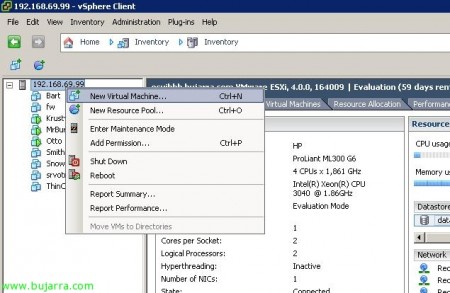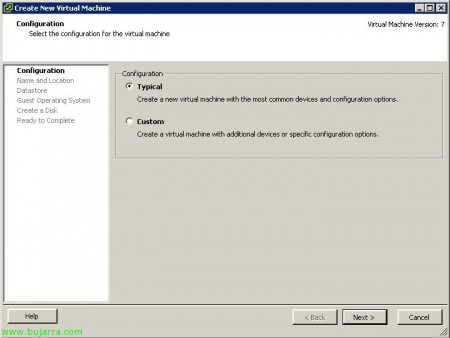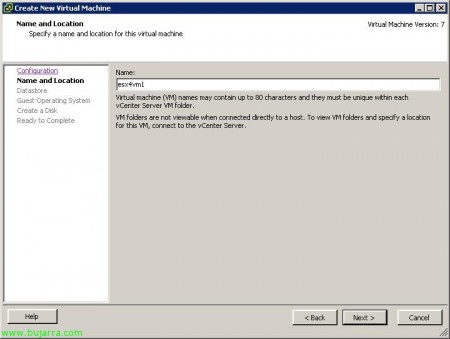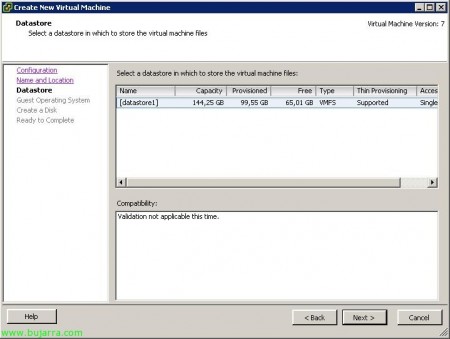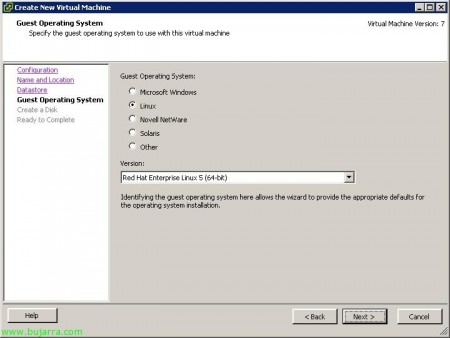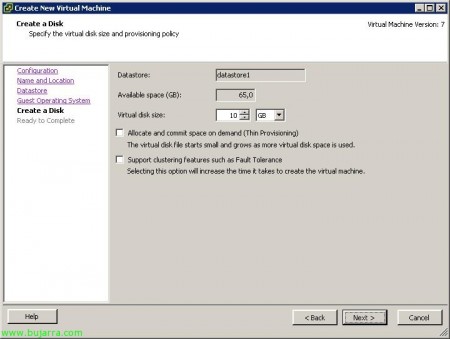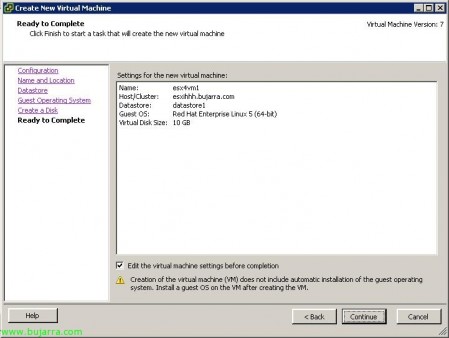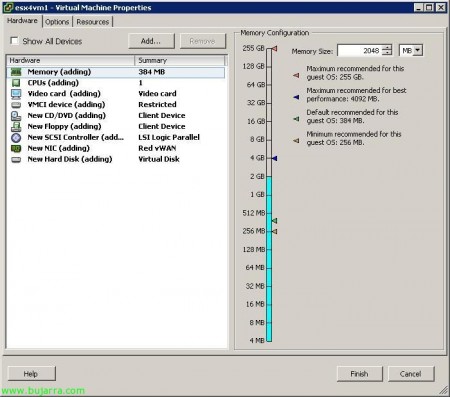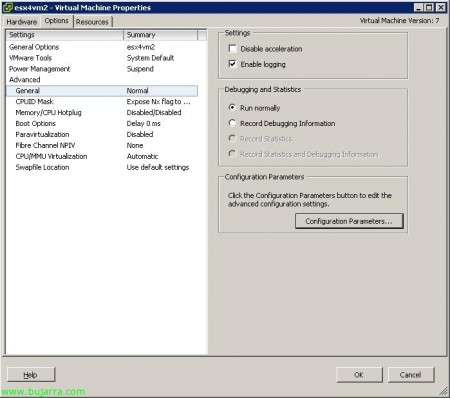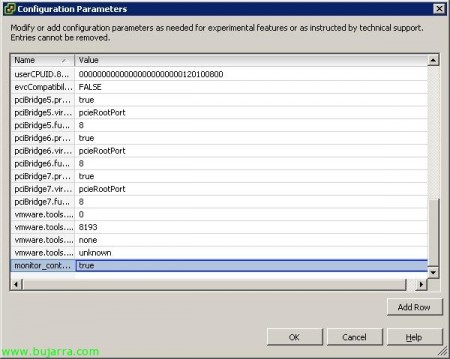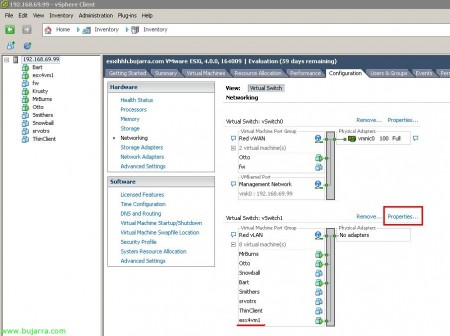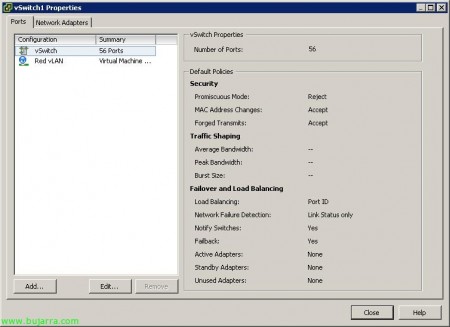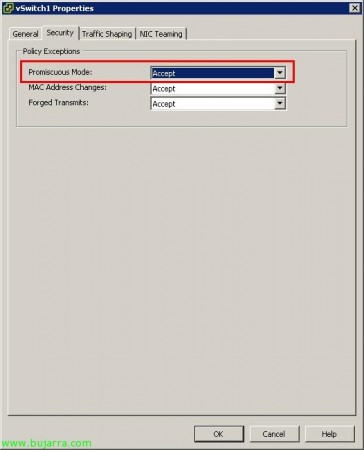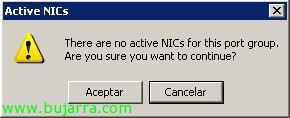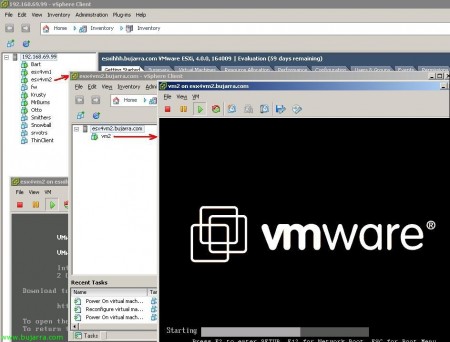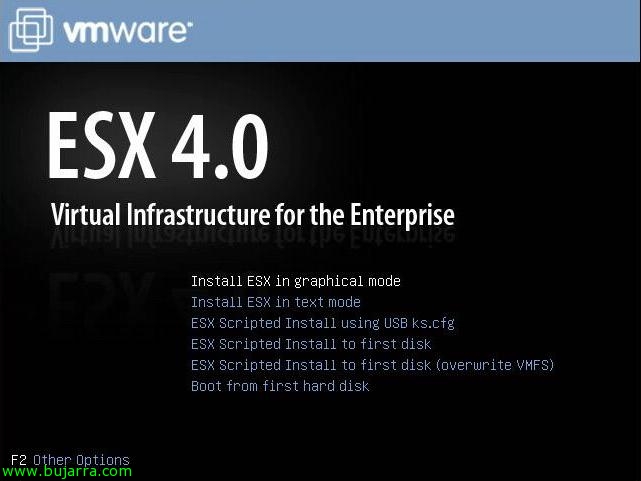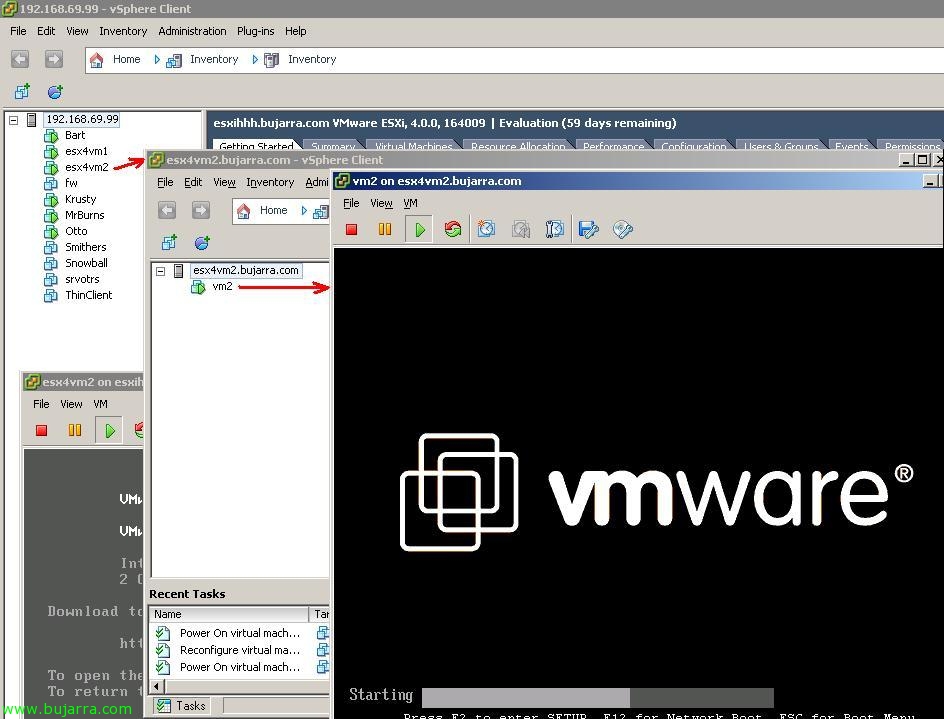
Virtualisation de VMware ESX 4 sur une machine virtuelle et exécuter des machines virtuelles à l’intérieur de celle-ci
Oui, comme le titre l’indique, un VMware ESX peut être virtualisé 4.0 à l’intérieur d’une autre machine virtuelle VMware, en prime, être capable de créer et de démarrer des machines virtuelles dans notre VMware ESX virtuel!!! Logiquement, on parle d’un environnement de test et jamais de production, car il est idéal pour configurer votre propre laboratoire si vous ne disposez pas de suffisamment de matériel compatible VMware ESX 4.0 et souhaitez essayer les nouvelles fonctionnalités (Tolérance aux pannes ou FT, Commutateur distribué vNetwork ou DVS, Profils d’hôte VC liés… C’est parti pour vSphere) ou si vous souhaitez effectuer un laboratoire d’essais… Cela se fait également en quelques étapes très simples et rapides.
Este ejemplo lo hago desde un VMware ESX 4, crearé una máquina virtual en él para instalar posteriormente otro VMware ESX 4.0 dentro de él. Creo que es requisito que la máquina física que va a virtualizar sea VMware ESX 4, y no un ESX 3.5 o cualquier otra edición de VMware para poder posteriormente ejecutar máquinas virtuales dentro de la máquina virtual de ESX. Vaya lio 😉
Así que creamos una máquina virtual nueva desde ESX, “Nouvelle machine virtuelle…”
Seleccionamos configuración “Typique”, “Prochain”,
Le indicamos un nombre a este nuevo servidor virtual ESX, “Prochain”,
Seleccionamos nuestro datastore o almacén donde guardaremos esta máquina virtual, “Prochain”
Seleccionamos de sistema operativo “Linux” & “Red Hat Enterprise Linux 5 (64-mors)” & “Prochain”,
Indicamos un tamaño para nuestro disco, “Prochain”,
Nous marquons le contrôle de “Edit the virtual machine settings before completion” & “Continuer”,
Tenemos que cambiarle la memoria RAM y darle como mínimo 2Gb.
Hormis, Passons à l’onglet “Options”, “Avancé” > “Généralités” y pulsamos en botón “Paramètres de configuration…”
Tenemos que crear un nuevo parámetro de configuración si queremos que este servidor pueda ejecutar máquinas virtuales dentro de él, Pour ce faire, cliquez sur “Add Row” y escribimos en ‘Name’ el dato ‘monitor_control.restrict_backdoor’ y en la columna ‘Value’ ponemos ‘true’. Damos a OK a todo,
Maintenant, sobre el switch al que queramos conectar nuesta máquina virtual de ESX, vamos donde tengamos sus adaptadores de red virtuales conectados. Sur le “Configuration” > “Réseautage” Cliquez sur “Propierties…” del switch.
Sobre nuestro vSwitch pulsamos en “Éditer…”
Y configuramos el “Promiscuos Mode” para que acepte los paquetes y podamos conectarnos a nuestro servidor interno, así como a sus MV’s. “D’ACCORD”,
Accepter,
Instalamos el servidor VMware ESX de forma tradicional, metemos el DVD o con una ISO, si no sabes cómo, aquí tienes un documento de cómo instalar VMware ESX 4.0 (http://www.bujarra.com/?p=2530). Une fois installé, veremos que podemos conectarnos a él con el cliente de VMware (VMware vSphere Client) y crear máquinas virtuales dentro y arrancarla. Asombrosa está imagen, Non? Ahí tenemos un ejemplo!
En prime, si queremos habilitar FT (Tolérance aux pannes) con las máquinas virtuales de los ESX virtuales, editaremos los ficheros .vmx de cada máquina virtual a proteger y agregaremos una línea indicando:
replay.allowBTOnly = TRUE